文档目录
应用插件
面板
当指令数量较多或者通讯参数变化比较频繁时,可通过面板的方式来进行指令和通讯数据的发送操作以及查看通讯数据。 面板是将通讯的指令或数据绑定到组件上,通过组件的操作来进行通讯指令的发送和通讯数据的查看。
例如, 将小车方向变更指令绑定到按钮上,通过按钮的点击来发送小车方向变更指令;并将小车速度数据绑定到进度条上, 通过进度条的拖动来更新小车速度,并将小车速度数据显示在上方仪表盘中 :
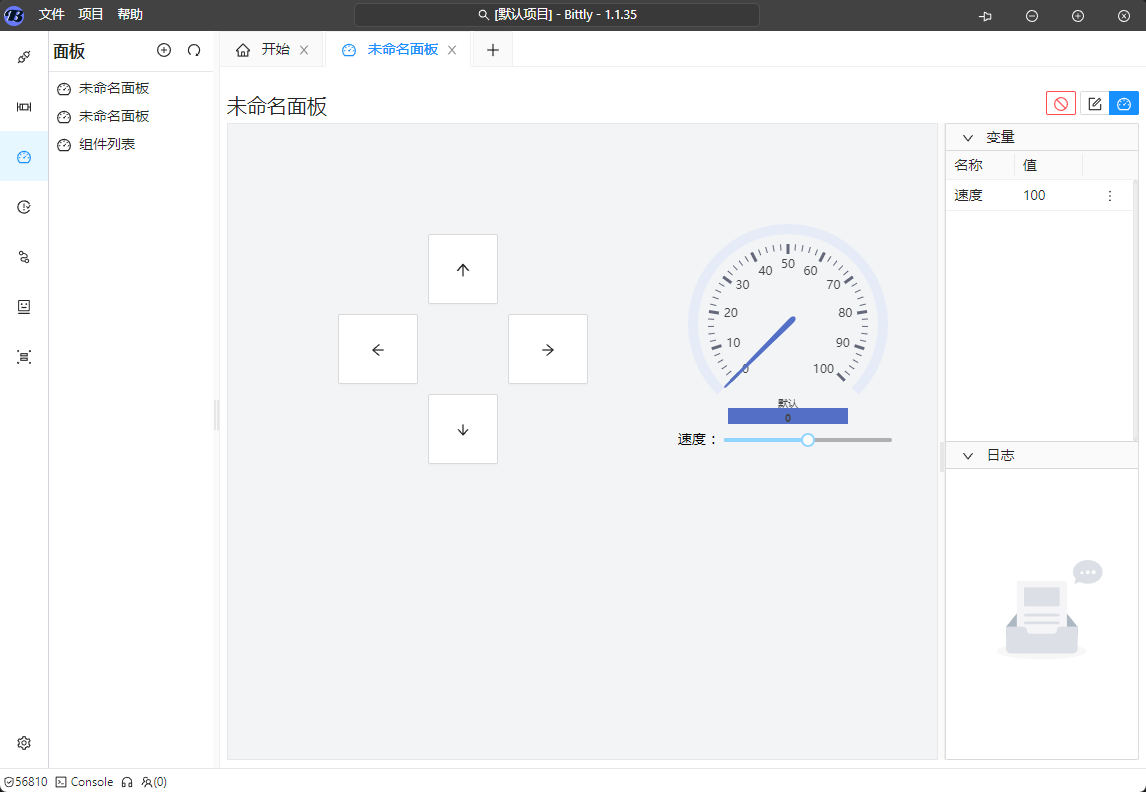
面板构成
面板由组件和变量组成, 组件用于操作和显示通讯数据,变量则用于存储通讯数据。
组件
当组件支持操作事件时,可配置事件的处理方式,例如执行指令,为变量赋值, 执行脚本等。 以按钮组件为例,
按钮组件可以配置 点击 事件, 假设按钮点击事件的处理方式为执行指令,那么当按钮被点击时,将执行配置的指令。
部分组件支持数据绑定,例如进度条组件,进度条组件可以绑定变量,当变量的值发生变化时,进度条的值也会发生变化。
变量
变量用于存储当前面板的运行数据, 例如水温,电压,速度等。变量可以通过指令或者脚本来进行赋值操作, 也可以通过组件的操作来进行赋值操作。
面板模式
面板支持两种模式,编辑模式和运行模式。
编辑模式
在编辑模式下,可以对面板进行编辑,包括添加组件,配置组件属性,添加变量等。
例如,如果希望实现点击按钮发送指令的功能,则操作步骤如下:
- 将按钮组件从组件列表中拖拽到面板中
- 配置按钮组件的属性,设置
点击事件的处理方式为执行指令 - 点击指令配置按钮,配置指令的内容以及参数内容
- 点击保存按钮,保存面板配置
- 切换到运行模式,点击按钮,查看指令是否执行
运行模式
在运行模式下,可以对面板进行运行,包括执行组件操作,查看变量值等。
页面目录